Tabloya naverokê
Dema ku daneya we nirxên mîna tarîx, jimar, nivîs hwd. hebin û hûn dixwazin wan bi hev ve girêbidin, Excel çend hejmarên tesadufî dide we. Ji bo ku tarîxê bi rêzikên din ve girêbide û pê ewle bibe ku format dê nekeve forma hejmarê, divê hûn hin hîleyan bizanibin û, di vê gotarê de, em ê nîşanî we bidin ka hûn çawa bikin.
Pirtûka Xebatê dakêşin
Hûn dikarin pirtûka xebatê ya Excel-ê ya belaş ji vir dakêşin.
Concatenate Date.xlsx
5 Rêbazên Têkilkirina Dîroka Di Excel de ku Nabe Hejmar
Excel fonksiyona CONCATENATE heye ku nirxan bigihîne hev. Lê encama ku fonksiyona CONCATENATE çêdike, formata berê ya ku şaneyên têketinê hene diguhezîne û bi forma şaneyek nû vedigere. Ji bo ku em ji vê pirsgirêkê dûr nekevin, divê em fonksiyona CONCATENATE bi fonksiyona TEXT-ê ya Excel-ê re pêk bînin. Di beşa jêrîn de, em ê fêr bibin ka meriv çawa bi fonksiyona TEXT ya Excel-ê ku dê bimîne re çawaniya girêdanê pêk bîne. qalibek şaneyek diyar.
1. Dîrokê bi Nivîsar û Forma Dîrokê Biparêze Di Excel-ê de Bikin
Li wêneya jêrîn binêrin ku me nîşanî we da ku dema hûn Nivîsar û Dîrokan bi hev ve girêdidin çi qewimî. Ger hûn Nivîsar bi Dîrokan ve girêdin, wê demê Dîrok dê bibin çend jimar dema ku bi Nivîsan re tê girêdan.
Formula ku ji bo bidestxistina encama hevgirtinê di Stûnka E de hate sepandin di<3 de tê nîşandan>Stûna F .

Em ê fêr bibin ka meriv çawa Nav û Dîrokê di databasa xwe de bi hev ve girêdide û forma tarîxê saxlem be.
Gav:
- Pêşî, her şaneyek hilbijêrin ku encamê hilîne (di rewşa me de, ew Cel E5 e).
- Piştre, binivîsin formula jêrîn,
=CONCATENATE(B5, " ", TEXT(C5, "mm/dd/yyyy")) Ev formula wê nirxa nivîsê girêbide, Yûhenna , di Hucreya B5 de bi nirxa tarîxê, 3/2/2022 , di Hucreya C5 de di " mm/dd/yyyy” format .
- Niha, pêl Enter bike .

Ji bo nirxa yekem a daneheva me encama hevgirtî heye.
- Niha, Dîgira dagirtin kaş bikin da ku formula li ser bişopînin. şaneyên mayî.
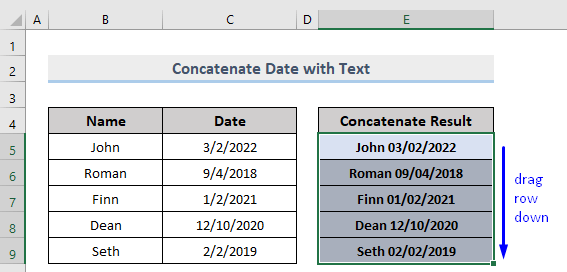
Hemû daneyên databasa we niha bi rengek bêkêmasî bi hev ve girêdayî ne, dema ku formek tarîxê heye.
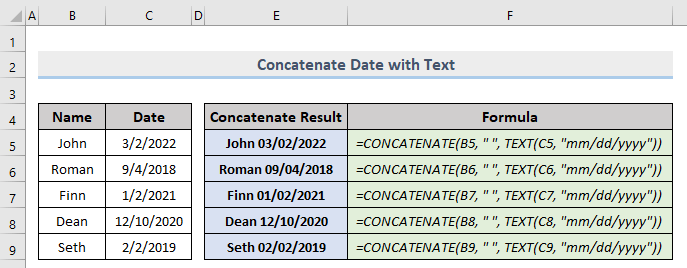
Zêdetir Bixwînin: Meriv Çawa Dîrok û Nivîsar di Excel de (5 Rêbaz) Tevhev Bike
2. Dema ku Forma Dîrokê Diparêze Dîrok û Hejmarê bi hev ve girêdide
Wekî nirxên nivîsê, Excel ya CONCATENATE jî nikare di dema darvekirinê de forma şaneyê bêkêmasî bigire. Li wêneyê jêrîn binêrin. Di forma ji sedî de hin Hejmar û hin nirxên Dîrokê hene. Piştî berhevkirina wan, wan hin encamên belawela derxistin ku em li bendê nebûn.

Ji ber vê yekê, niha em ê bibînin ku dema ku em wan bi hev ve girêdidin ka em ê çawan formê zerar negirin.
Gavên:
- Pêşî, hilbijêreher şaneyek ku encamê hilîne (di rewşa me de, ew Cel E5 e).
- Piştre, formula jêrîn binivîse,
=CONCATENATE(TEXT(B5, "0.00%"), " and ", TEXT(C5, "mm/dd/yyyy")) Ev formula wê nirxa hejmarê, 1543,00% , di Hûleya B5 de bi nirxa tarîxê, 3/2/2022 , di Cel C5 de di forma “ 0,00% ” de ji bo hejmara sedî û " mm/dd/yyyy" format ji bo tarîxê . Me " û " li naverastê lê zêde kiriye da ku encamê watedar bike. Hûn dikarin her nivîsa ku hûn dixwazin lê zêde bikin.
- Niha, pêl Enter bike .
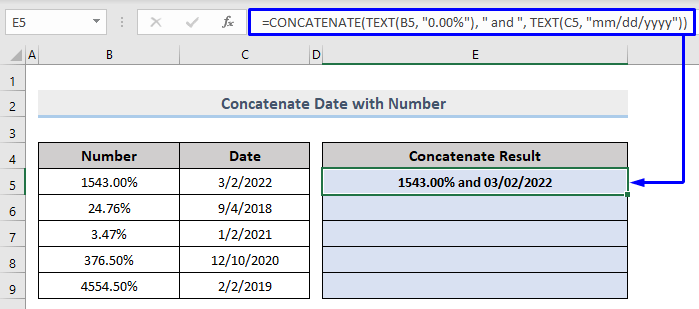
Encama hevgirtî ya nirxa yekem a databasa me heye.
- Niha, Dîgira dagirtî kaş bikin da ku formula li ser şaneyên mayî bicîh bikin.

Hemû daneyên databasa we niha bi rengek bêkêmasî bi hev ve girêdayî ne dema ku formek diyarkirî heye.
Zêdetir Bixwînin: Di Excel de Hejmaran Bihevre (4 Formulên Bilez)
3. Dema ku Formatê diparêzin di Excel-ê de Du Dîrokan Bi Hev re Bikin
Tevî gihandina du nirxên dîrokê jî dê nehêle hûn formatên tarîxê bêbandor bihêlin. Ji bo dîtina delîlan, li wêneya jêrîn binêrin. Li vir, me du celeb formatên tarîxê girêdidin û bi hin hejmarên ku dixuyên tirsnak bi dawî bûn.
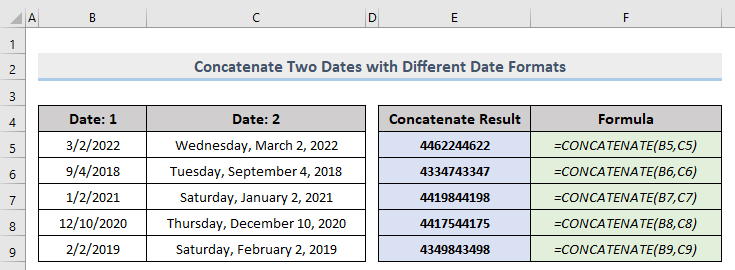
Ji bo ku ji pirsgirêkê dûr nekevin, divê em du TEXT bikin. di formula me de kar dike.
Gavên:
- Pêşî, her şaneyek hilbijêrin ku encamê hilîne (di rewşa me de ew e Hêleya E5 ).
- Piştre, formula jêrîn binivîse,
=CONCATENATE(TEXT(B5, "mm/dd/yyyy"), " means ", TEXT(C5, "dddd, mmmm dd, yyyy")) Ev formula dê formata yekem a nirxa tarîxê, 3/2/2022 , di Cel B5 de bi forma duyemîn a nirxa dîrokê ve girêbide, Çarşem, 2ê Adarê, 2022 , di Cel C5 de di forma “ mm/dd/yyyy ” de ji bo cureya yekem ji nirxên dîrokê û " mm/dd/yyyy" ji bo cureya duyemîn a nirxên tarîxê format bikin . Me " tê wateya " li naverastê tenê ji bo ku encamê watedar bike." Hûn dikarin her nivîsa ku hûn dixwazin lê zêde bikin.
- Niha, pêl Enter bike .

Encama hevgirtî ya nirxa yekem a databasa me heye.
- Niha, Dîgira dagirtî kaş bikin da ku formula li ser şaneyên mayî bicîh bikin.

Hemû daneyên databasa we niha bi rengek bêkêmasî bi hev ve girêdayî ne dema ku formek diyarkirî heye.
Zêdetir Bixwîne: Meriv çawa di Excel de (3 Rêyên Minasib) )
Xwendinên bi heman rengî:
- Meriv çawa stûnan di Excel de bi hev ve girêdide (8 Rêbazên Hêsan)
- Apostrophe di Excel de (6 Awayên Hêsan) bi hev ve girêdide
- Meriv çawa bi karanîna VBA xêz û hejmarê bi hev ve girêdide
- Rêzan di yek hucreyê de berhev dike di Excel de
- Meriv çawa di Excel de (Ji bo Guhertoyên Kevin û Nû) Rêzeyê Bi hev ve girêdide
4. Dîrok û Demjimêra Excel ve girêdin û Pêşîlêgirtina Guherîna Hejmarê
Naha, li tevliheviyê binêrin(di wêneya jêrîn de, di Concatenate Encam Stûna E ) dema ku di Excel de tarîx û demjimêran bi hev re girêdidin.

Ji bo ku ev databas watedar bibe, divê hûn gavên ku em ê niha nîşanî we bidin bişopînin.
Gavên:
- Pêşî, her şaneyek hilbijêrin ku encamê hilîne (di nav me de rewş, ew Hûna E5 e ).
- Piştre, formula jêrîn binivîse,
=CONCATENATE(TEXT(B5, "mm/dd/yyyy"), " ", TEXT(C5, "h:mm:ss AM/PM")) Ev formula dê nirxa tarîxê, 3/2/2022 , di Cel B5 de bi nirxa demê, 10:22:12 PM , di Cel C5 de di forma “ mm/dd/yyyy ” de ji bo nirxa tarîxê û " h:mm:ss AM/PM " format ji bo nirxa demê . Me di naverastê de valahiyek (“ “) lê zêde kir ku tenê encamê watedar bike. Hûn dikarin her rêzika ku hûn dixwazin lê zêde bikin.
- Niha, pêl Enter bike .

Encama hevgirtî ya nirxa yekem a databasa me heye.
- Niha, Dîgira dagirtî kaş bikin da ku formula li ser şaneyên mayî bicîh bikin.

Hemû daneyên databasa we niha bi rengek bêkêmasî bi hev ve girêdayî ne, dema ku formek diyarkirî heye.
Naveroka pêwenddar: Çawa Di Excel-ê de Nivîsek ji Du an Zêdetir Hucreyan li Yek Hucreyê Bicive (5 Rêbaz)
5. Di Excel de roj, meh û sal bi hev ve girêdin
Vê carê, em ê fêr bibin ka meriv çawa Roj, meh, sal bi hev ve girêdide û wan di cîhekformata taybetî, ne wekî formatek nerêxistinkirî ku di wêneya jêrîn de tê xuyang kirin.

Em ê li vir hin hîleyan bikin. Em ê 0 bi şaneyên ku encamên hevgirtî digirin re lê zêde bikin û dûv re em ê wan şaneyan ji nû ve format bikin da ku forma şaneya me ya xwestî hebe.
Gavên formatkirina encamên hevgirtî li jêr têne dayîn.
Gavek:
- Pêşî, her şaneyek hilbijêrin ku encamê format bike û hilîne (di rewşa me de, ew Cell G5 e).
- Di wê şaneyê de, referansa şaneyê ya ku hûn dixwazin format bikin derbas bikin û 0 lê zêde bikin.
Mînakî, me xwest ji bo encamek hevgirtî di Cell F5 de formatek taybetî hebe. Ji ber vê yekê, di rewşa me de, formula di Cell G5 de wiha dibe:
=F5+0 Ew ê formata tarîxa ku hatiye hilanîn veguherîne. di Hûna F5 de di forma hejmara Excel de.
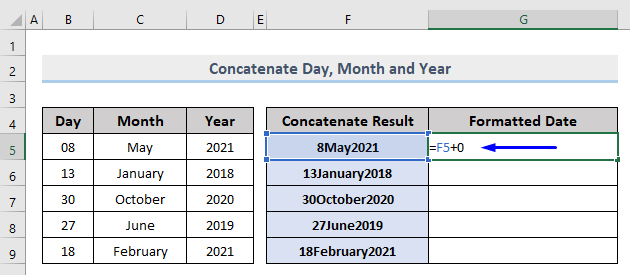
- Niha, Enter bitikîne. Te di Hûna F5 de jimareya tarîxê çêkir.
- Piştre, Dîgira dagirtin kaş bikin da ku formula li ser şaneyên mayî bicîh bikin.

Niha hemû tarîx di forma hejmarê de hene.
- Vê carê, hemû daneyên formatkirî hilbijêrin.
- Piştre, herin navnîşa daketî ya Forma Hejmarê di Mal
- Ji navnîşê de, Formatên Hejmara Zêdetir…
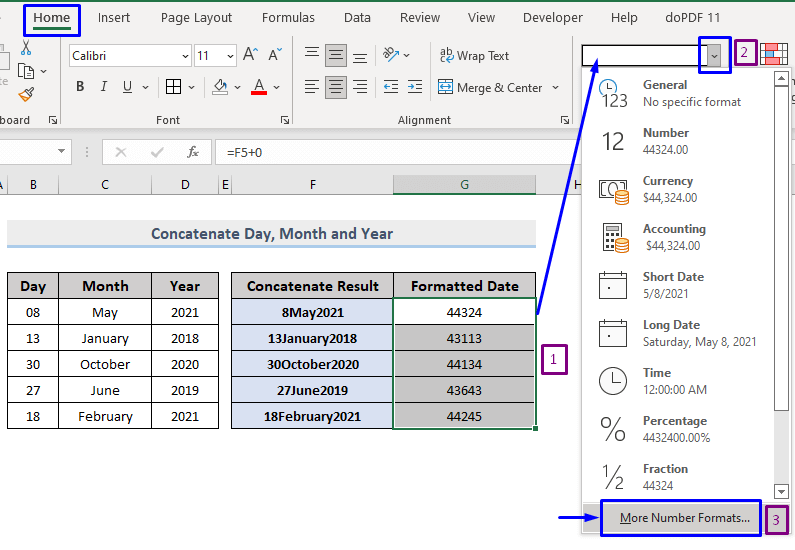
- Ji paceya pop-upê Hêneyên Format bikin , Kategoriya Dîrok hilbijêrin û her Dîrokek hilbijêrin. Binivîse ku tuxwestin. Ji bo doza xwe, me 3/14/2012
- Di dawiyê de, bikirtînin OK .

Li wêneya jêrîn binêre.

Hemû dane niha di forma tarîxa diyarkirî de bi rengek bêkêmasî hatine format kirin.
Naveroka Têkildar: Di Excel de Meriv Çawa Hejmarên Bi Sifirên Pêşewa re li hev bicivîne (6 Rêbaz)
Encam
Vê gotarê diyar kir ku çawa ji bo dîrokek ku nabe jimar di Excel de bigihîne hev. Ez hêvî dikim ku ev gotar ji we re pir sûdmend bû. Heger di derbarê mijarê de pirsên we hebin, xwe bipirsin.

